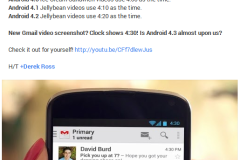Việc đầu tiên khi bạn sở hữu chiếc đồng hồ Garmin là cần phải tạo tài khoản và thiết lập các tính năng cho thiết bị. Để làm được điều này chúng ta phải biết cách cài đặt đồng hồ Garmin trên máy tính. Vậy bạn hãy làm theo hướng dẫn sau đây nhé.
Hướng dẫn chi tiết cách cài đặt đồng hồ Garmin trên máy tính
Để cài đặt đồng hồ Garmin trên máy tính, mọi người hãy thực hiện theo các bước hướng dẫn dưới đây.
Bước 1: Tải Garmin Express
Để biết cách cài đặt đồng hồ Garmin trên máy tính đầu tiên bạn cần phải tải ứng dụng Garmin Express trên website chính thức của Garmin.
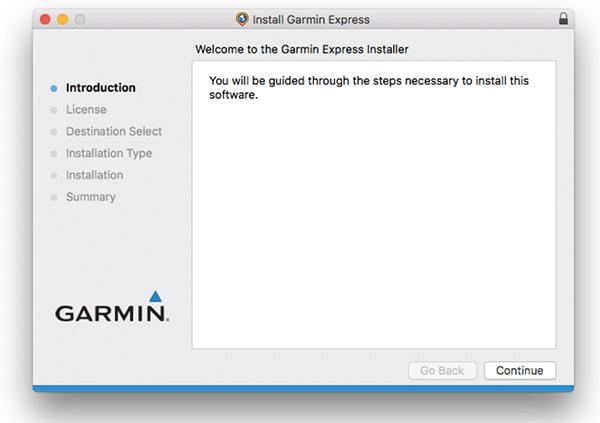
Sau khi đã tải về, bạn mở ứng dụng và thực hiện theo các bước yêu cầu để hoàn tất việc cài đặt ứng dụng vào máy tính.
Bước 2: Kết nối với đồng hồ Garmin
Lúc này, bạn sử dụng dây cáp USB có sẵn trong hộp để kết nối đồng hồ vào máy tính. Sau đó bắt đầu khởi động Garmin Express.
Cụ thể, đối với Garmin Fenix 3 bạn cũng tiến hành kết nối với máy tính thông qua cổng USB. Sau đó nhấn nút Add Device để hoàn tất việc kết nối.
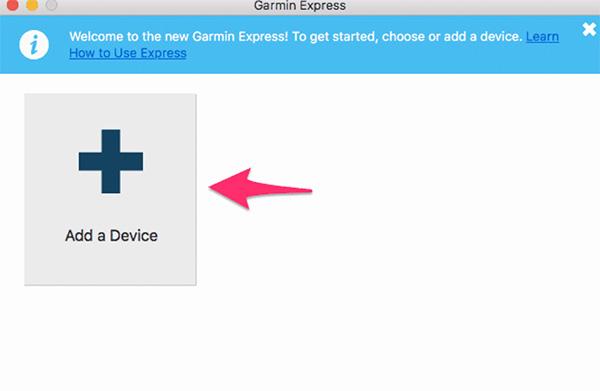
Kết quả là đồng hồ sẽ khởi động ngay khi bạn kết nối với máy tính. Lúc này bạn nhận được yêu cầu thiết lập các thông số trên đồng hồ như Ngôn ngữ, đơn vị, thông tin cá nhân, bạn nhớ dùng các nút điều khiển trên đồng hồ nhé.
Trên máy tính, ứng dụng Garmin Express sẽ tiến hành tìm kiếm thiết bị đồng hồ, sau đó đưa ra yêu cầu kết nối. Bạn nhấn Add Device để tiến hành kết nối.
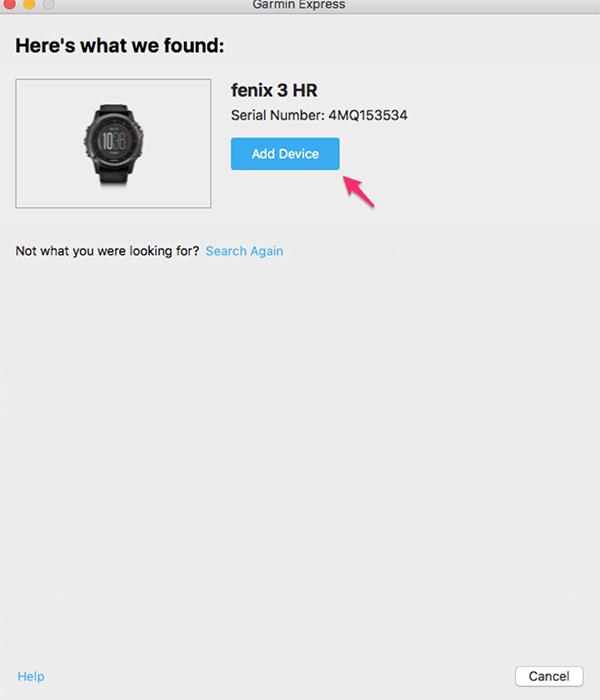
Sau đó bấm create an Account để bắt đầu tạo tài khoản hoặc bấm Sign In nếu đã có sẵn tài khoản.
Tìm hiểu thêm: Garmin Connect là gì? Đây là tất cả những gì bạn cần biết
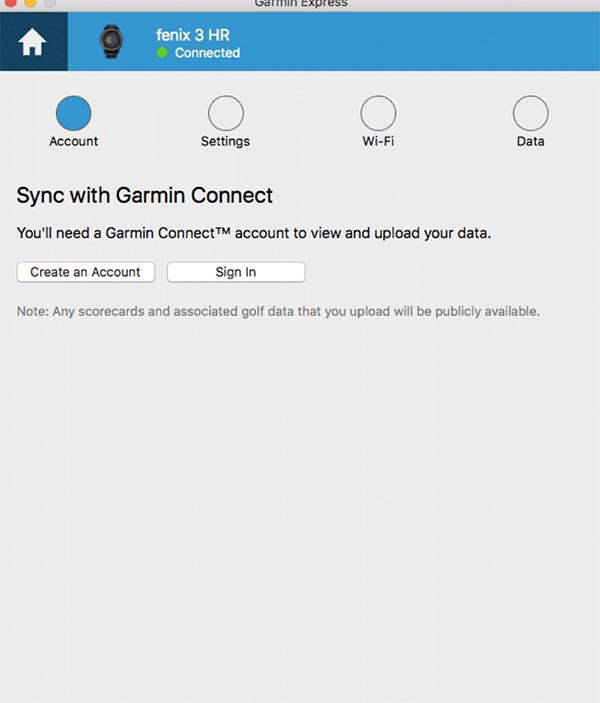
Bước 3: Cấu hình thông số
Sau khi đã đăng nhập, bạn bắt đầu thiết lập thông số cho đồng hồ nhé.
Đầu tiên là đặt tên đồng hồ, sau đó nhấn tiếp tục.
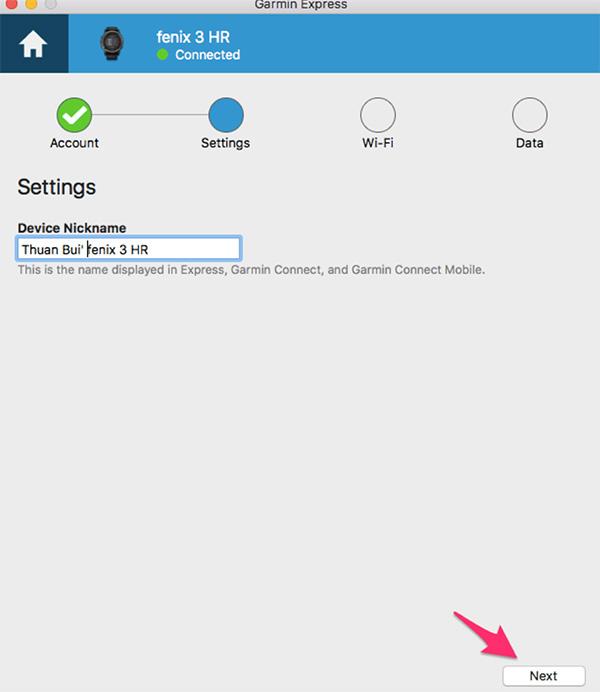
Tiếp đến là cấu hình mạng Wifi, bấm Find Networks và kết nối với mạng wifi tại nhà.
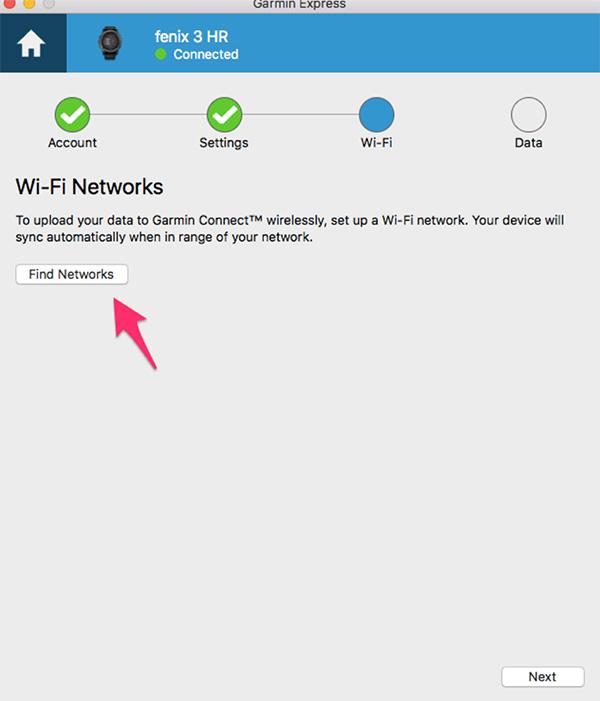
Ở mục Data Collection, Garmin sẽ gợi ý gửi thông tin cá nhân cho đối tác của họ để cải tiến dịch vụ. Bạn chọn đồng ý hoặc từ chối.
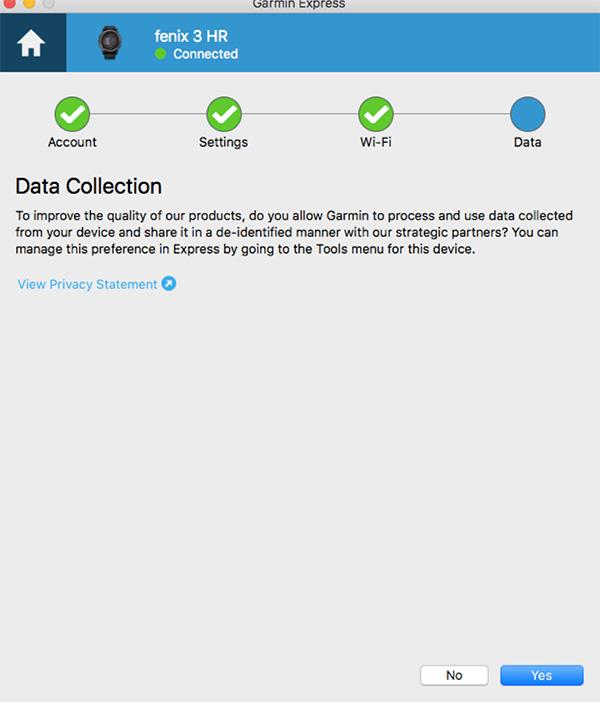
Sau đó, ứng dụng sẽ chạy khoảng vài phút để kết thúc việc cấu hình.
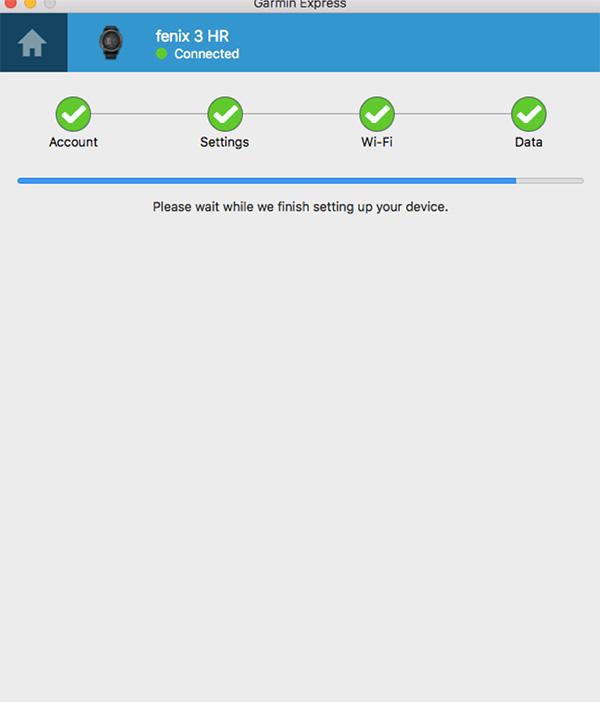
Như vậy là việc cài đặt đồng hồ Garmin trên máy tính đã thành công. Sau đó bạn có thể tiếp tục thêm ứng dụng cho đồng hồ bằng cách nhấn vào Manage Apps. Với những hướng dẫn trên hy vọng bạn đọc dễ dàng cài đặt thành công. Nếu có thắc mắc hãy để lại bình luận dưới bài viết nhé.
CẬP NHẬT GIÁ ĐỒNG HỒ GARMINTham khảo: Cách kết nối đồng hồ Garmin với điện thoại đơn giản ai cũng tự làm được
Nguồn : https://tintuc.viettelstore.vn/huong-dan-cai-dat-dong-ho-garmin-tren-may-tinh.html